Configuración de la administración de clientes potenciales en Salesforce
En este artículo se describe cómo configurar el sistema de Salesforce para procesar clientes potenciales a partir de las ofertas en Microsoft AppSource y Azure Marketplace.
Nota:
Marketplace no admite listas completadas previamente, como una lista de valores para el campo País. Asegúrese de que no haya ninguna lista configurada antes de continuar. Como alternativa, puede configurar un punto de conexión HTTPS o una tabla de Azure para recibir clientes potenciales.
Configurar el sistema de Salesforce
Inicie sesión en Salesforce.
Vaya a la configuración de Web-to-Lead (Web para clientes potenciales).
Si usa la experiencia lightning de Salesforce:
Seleccione Setup (Configuración) en la página principal de Salesforce.

En la página Setup (Configuración), vaya a Platform Tools>Feature Settings>Marketing>Web-to-Lead (Herramientas de la plataforma > Configuración de características > Marketing > Web para clientes potenciales).
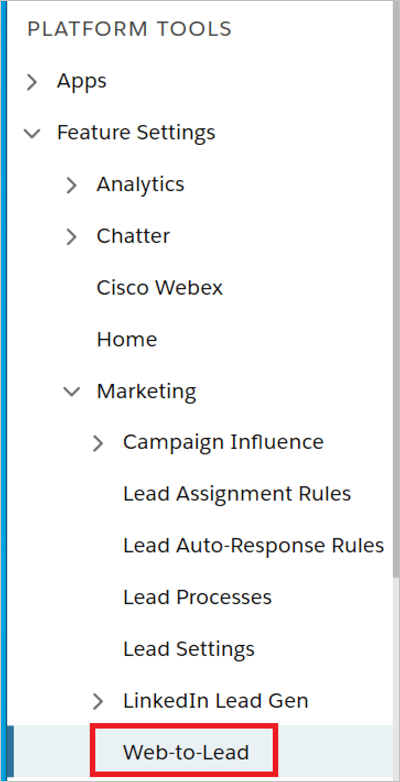
Si usa la experiencia clásica de Salesforce:
Seleccione Setup (Configuración) en la página principal de Salesforce.

En la página Setup (Configuración), seleccione Build>Customize>Leads>Web-to-Lead (Compilar > Personalizar > Clientes potenciales > Web para clientes potenciales).
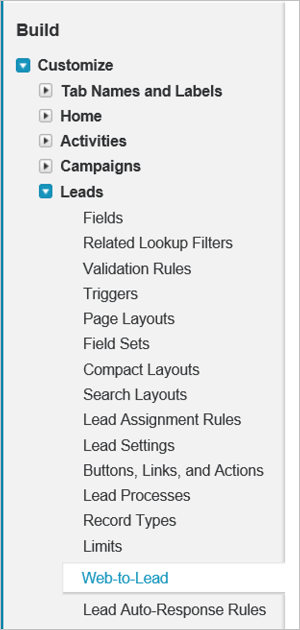
Los pasos restantes son los mismos en ambas experiencias de Salesforce.
En la página Web-to-Lead Setup (Configuración de web para clientes potenciales), seleccione el botón Create Web-to-Lead Form (Crear un formulario web para clientes potenciales).
En Web-to-Lead Setup (Configuración de web para clientes potenciales), seleccione Create Web-to-Lead Form (Crear formulario web para clientes potenciales).
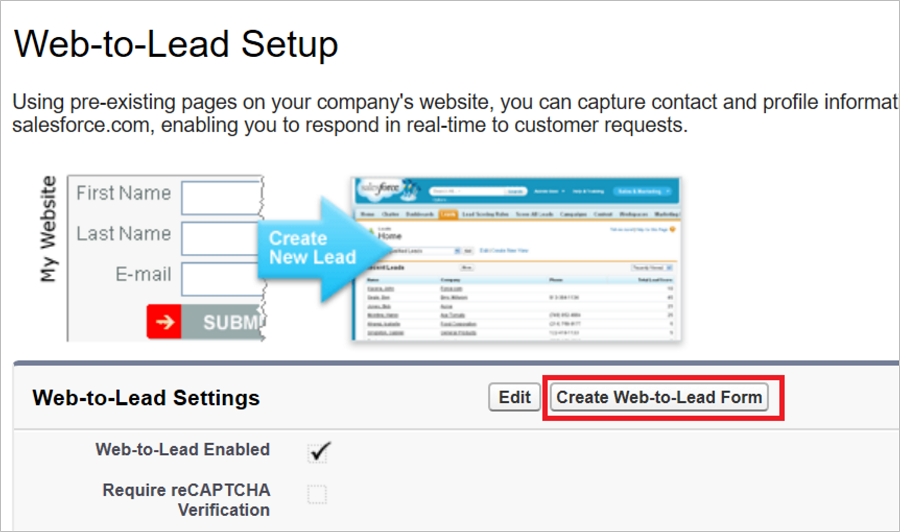
En Create Web-to-Lead Form (Crear un formulario web para clientes potenciales), asegúrese de que la opción
Include reCAPTCHA in HTMLesté desactivada y seleccione Generar.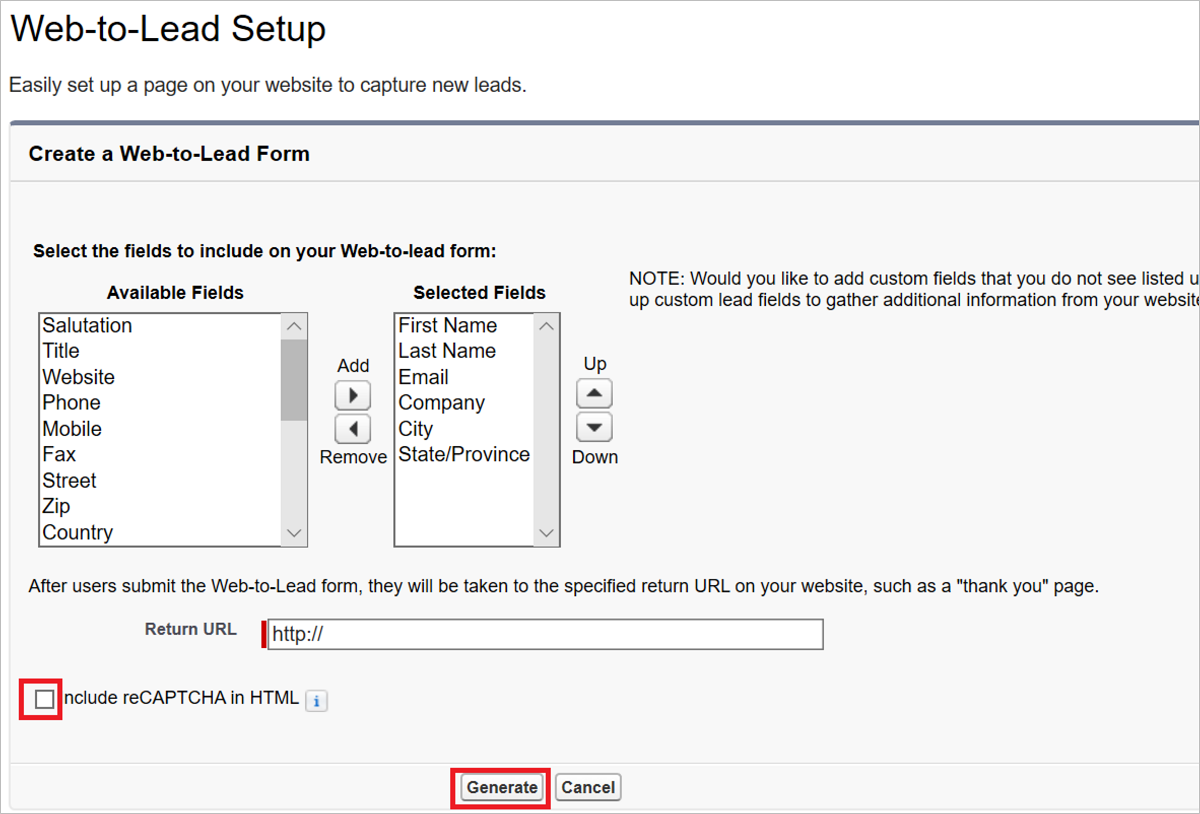
Se mostrará texto HTML. Busque el texto "oid" y copie el valor "oid" del texto HTML (solo el texto entre comillas) y guárdelo. Pegue este valor en el campo Identificador de la organización en el portal de publicación.
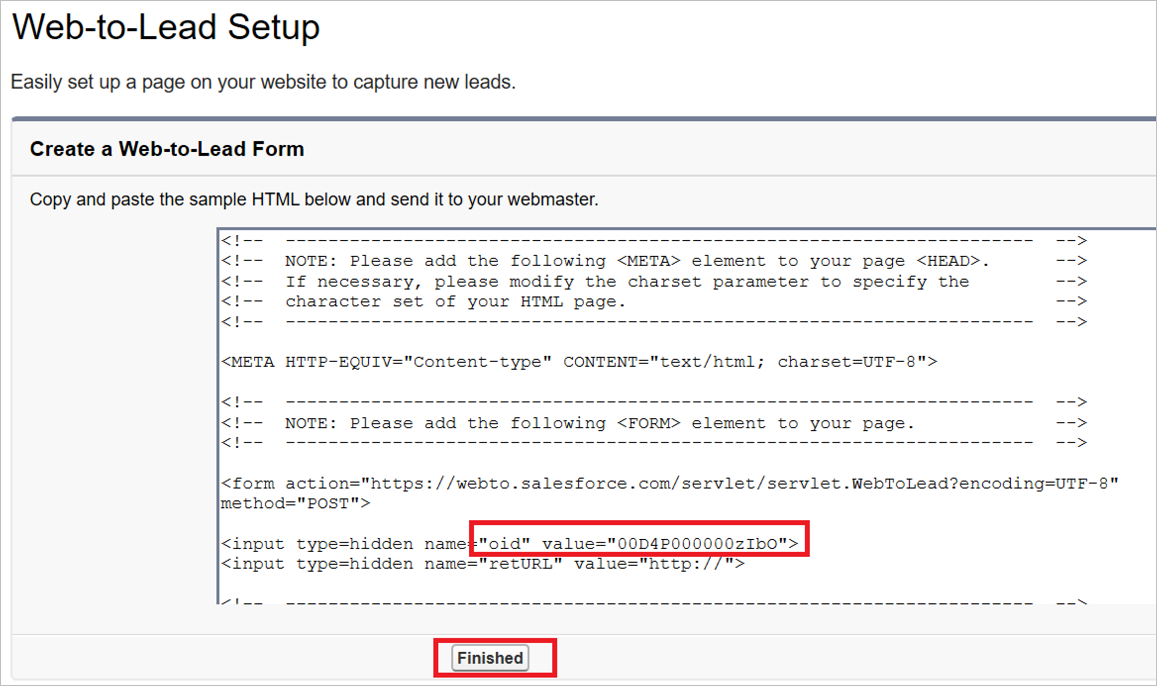
Seleccione Finished (Finalizado).
Configurar la oferta para enviar clientes potenciales a Salesforce
Cuando esté listo para configurar la información de administración de clientes potenciales de la oferta en el portal de publicación, siga estos pasos:
Inicie sesión en el Centro de partners.
Seleccione la oferta y vaya a la pestaña Configuración de la oferta.
En la sección Clientes potenciales, seleccione Conectar.
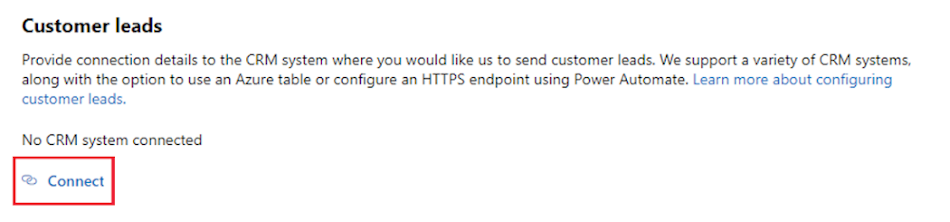
En la ventana emergente Detalles de la conexión, seleccione Salesforce como Destino de clientes potenciales y, en el campo Identificador de la organización, pegue el valor
oiddel formulario web para clientes potenciales que creó.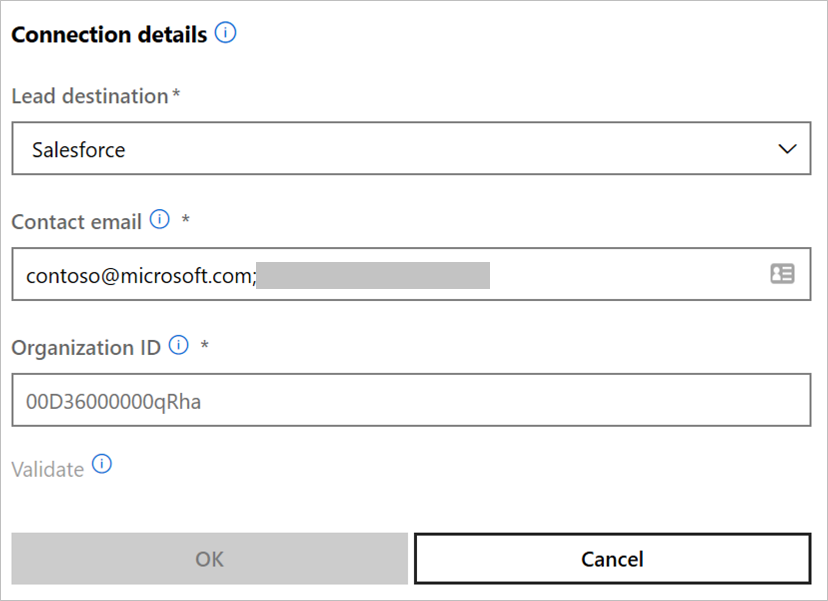
En Correo electrónico de contacto, escriba las direcciones de correo electrónico de las personas de su empresa que deban recibir notificaciones por correo electrónico cuando se reciba un nuevo cliente potencial. Puede proporcionar varias direcciones de correo electrónico separadas con un punto y coma.
Seleccione Aceptar.
Para asegurarse de que se ha conectado correctamente a un destino de clientes potenciales, seleccione Validar. Si la validación es correcta, tendrá un cliente potencial de prueba en el destino de clientes potenciales.
Nota:
Debe terminar de configurar el resto de las partes de la oferta y publicarla para poder recibir clientes potenciales para la oferta.
Comentarios
Próximamente: A lo largo de 2024 iremos eliminando gradualmente GitHub Issues como mecanismo de comentarios sobre el contenido y lo sustituiremos por un nuevo sistema de comentarios. Para más información, vea: https://aka.ms/ContentUserFeedback.
Enviar y ver comentarios de
